电脑上怎么试麦克风有没有声音 电脑麦克风如何测试声音输入功能
更新时间:2023-12-27 10:48:26作者:xtyang
在使用电脑过程中,我们经常会遇到一些麦克风无声的问题,无论是进行语音通话还是录制音频,麦克风的声音输入功能都是至关重要的。那么如何在电脑上测试麦克风是否正常工作呢?今天我们就来讨论一下电脑麦克风的测试方法。通过简单的步骤,我们可以轻松地检测麦克风的声音输入功能,以便更好地解决麦克风无声的问题。
方法如下:
1.点击电脑左下角的“开始”功能键。
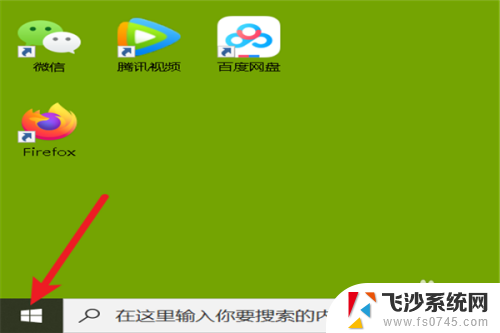
2.点击“设置”功能键。
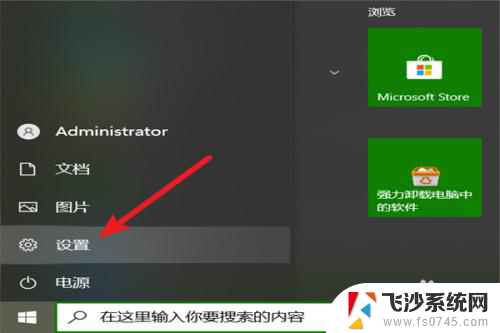
3.点击“系统”功能键。
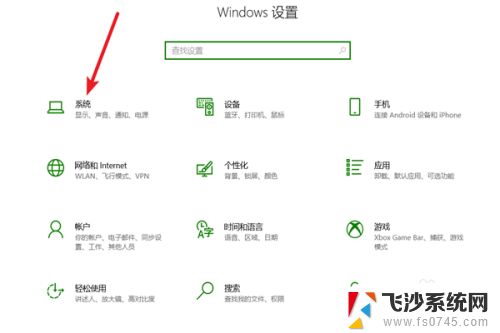
4.点击“声音”功能键。
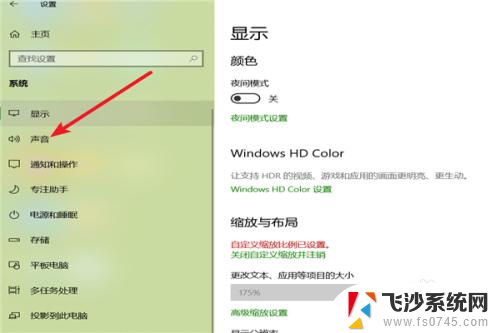
5.查看麦克风的声音输入状态如果有绿色跳动轴,则表示有声音输入。
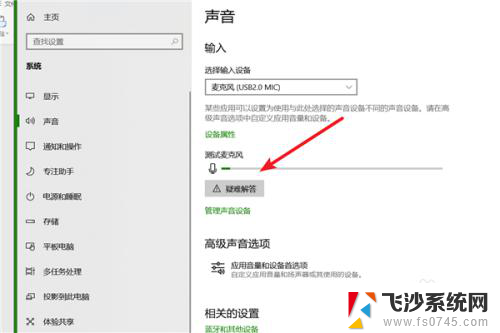
以上就是关于电脑上如何测试麦克风是否有声音的全部内容,若您遇到相同情况,可以按照以上方法来解决。
电脑上怎么试麦克风有没有声音 电脑麦克风如何测试声音输入功能相关教程
-
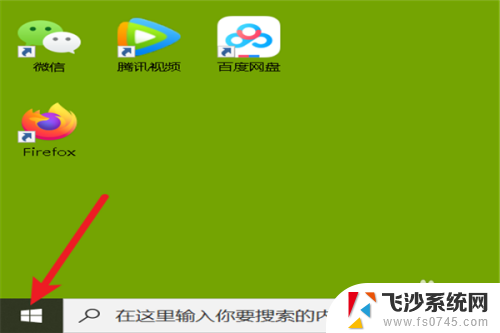 笔记本怎么测试麦克风有没有声音 电脑麦克风声音输入测试步骤
笔记本怎么测试麦克风有没有声音 电脑麦克风声音输入测试步骤2024-08-06
-
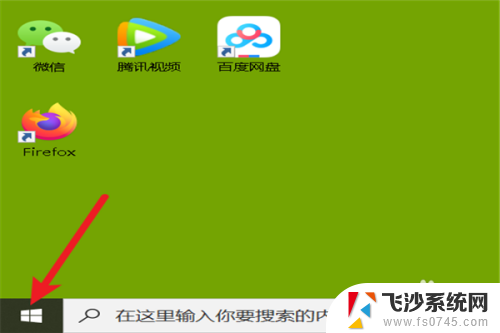 如何查看电脑是否有麦克风 麦克风设备有无声音输入的测试技巧
如何查看电脑是否有麦克风 麦克风设备有无声音输入的测试技巧2024-01-09
-
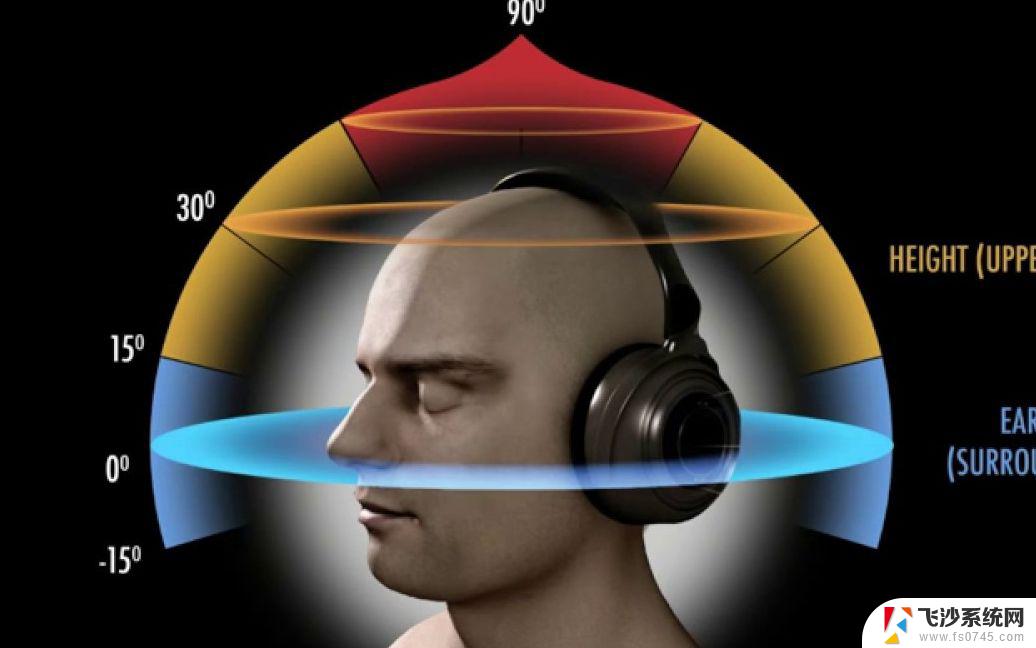 耳麦声音测试 耳机麦克风测试技巧
耳麦声音测试 耳机麦克风测试技巧2024-04-13
-
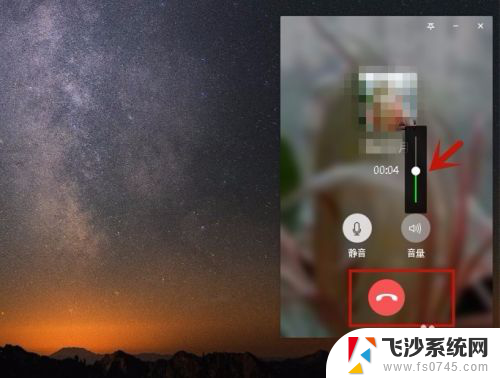 笔记本电脑如何试麦克风 有没有简单的办法可以测试笔记本电脑麦克风是否可用
笔记本电脑如何试麦克风 有没有简单的办法可以测试笔记本电脑麦克风是否可用2024-02-29
- 为什么耳机插电脑上没有麦克风 为什么电脑耳机有声音但麦克风没有声音
- 耳机为什么麦克风没有声音 电脑耳机有声音但麦克风没有录音怎么办
- 电脑麦克风说话回音 电脑用麦克风时有回声怎么办
- 笔记本电脑麦克风没有声音怎么弄 笔记本麦克风没有声音怎么调整
- 电脑耳机的麦克风没声音 电脑耳机输出有声音但麦克风无法识别怎么修复
- 麦克风声音小怎么办电脑 电脑麦克风声音大小设置
- 免密连接wifi 没有WIFI密码连接方式
- 怎样让笔记本风扇声音变小 如何减少笔记本风扇的噪音
- word中的箭头符号怎么打 在Word中怎么输入箭头图标
- 文档开始栏隐藏了怎么恢复 word开始栏如何隐藏
- 笔记本电脑调节亮度不起作用了怎么回事? 笔记本电脑键盘亮度调节键失灵
- 笔记本关掉触摸板快捷键 笔记本触摸板关闭方法
电脑教程推荐
- 1 怎样让笔记本风扇声音变小 如何减少笔记本风扇的噪音
- 2 word中的箭头符号怎么打 在Word中怎么输入箭头图标
- 3 笔记本电脑调节亮度不起作用了怎么回事? 笔记本电脑键盘亮度调节键失灵
- 4 笔记本关掉触摸板快捷键 笔记本触摸板关闭方法
- 5 word文档选项打勾方框怎么添加 Word中怎样插入一个可勾选的方框
- 6 宽带已经连接上但是无法上网 电脑显示网络连接成功但无法上网怎么解决
- 7 iphone怎么用数据线传输文件到电脑 iPhone 数据线 如何传输文件
- 8 电脑蓝屏0*000000f4 电脑蓝屏代码0X000000f4解决方法
- 9 怎么显示回车符号 Word如何显示换行符
- 10 cad2020快捷工具栏怎么调出来 AutoCAD2020如何显示工具栏